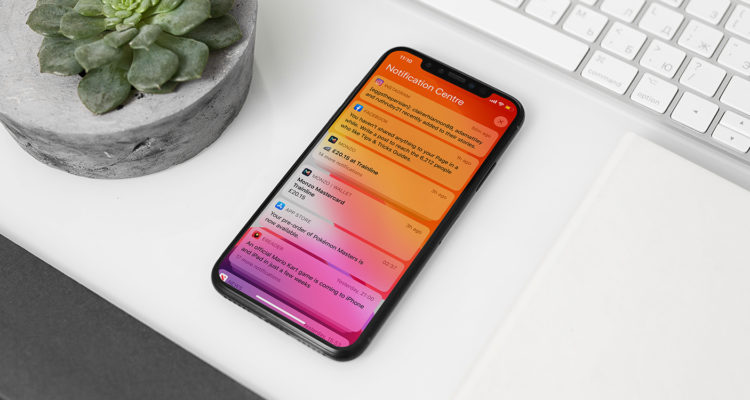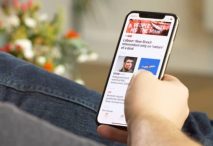Cómo arreglar un iPhone 12 Mini que no puede enviar correos electrónicos a través de la aplicación Mail
30 enero, 2021
Cómo solucionar el problema de emparejamiento Bluetooth en el iPhone 12 Mini, no se puede emparejar con un accesorio Bluetooth
30 enero, 2021Cómo reparar iPhone 12 Mini sin error de servicio, llamadas y mensajes de texto no funcionan

Un error sin servicio indica que su dispositivo no puede acceder a los servicios de su red celular probablemente porque no recibe ninguna señal de la red celular. Hay muchas razones posibles de por qué ocurre tal error y los aspectos de software o hardware podrían ser la causa subyacente. En muchos casos, un error sin servicio se debe a algunos problemas de red temporales o interrupciones continuas de la red. Los problemas relacionados con la cuenta también son otros posibles factores desencadenantes. Dicho esto, los dispositivos viejos y nuevos pueden ceder ante este error. En caso de que te encuentres con un error de no servicio en tu nuevo iPhone, he preparado algunas soluciones simples que puedes probar. Siéntase libre de consultar este tutorial para arreglar un iPhone 11 sin error de servicio.
Solución de problemas de un iPhone 11 sin error de servicio
Cuando su dispositivo recibe un error sin servicio, los servicios de red celular, incluidas las funciones básicas de llamadas y mensajes de texto, no estarán disponibles. Si bien estas se consideran características básicas, a nadie le gustaría tener un iPhone que no pueda enviar o recibir llamadas y mensajes de texto. Por lo tanto, se necesita encontrar una solución rápida. Y aquí hay algunas soluciones básicas que puedes probar.
Primera solución: reinicia tu iPhone 11.
Un error sin servicio también puede ocurrir entre otros problemas aleatorios provocados por fallas menores de firmware. Si esto es lo que hace que su iPhone muestre un error sin servicio, entonces un simple reinicio o reinicio por software probablemente lo arregle. Por lo tanto, considere esto como la primera solución para probar, si aún no lo ha hecho. Solo sigue estos pasos:
- Mantenga presionados los botones lateral y subir volumen durante unos segundos.
- Suelte ambos botones cuando aparezca la barra Deslizar para apagar.
- Deslice o arrastre la barra para apagar su dispositivo.
- Después de unos 30 segundos, mantenga presionado el botón lateral y luego suéltelo cuando aparezca el logotipo de Apple.
Espere a que su teléfono termine de reiniciarse y luego vea si el error de no servicio se ha ido.
Segunda solución: utilice el truco del modo avión para actualizar las funciones inalámbricas de su iPhone.
Los errores menores de la red también pueden remediarse realizando el truco del modo Avión. Funciona al deshabilitar simultáneamente las radios inalámbricas de su teléfono y luego habilitarlas nuevamente. Muchos propietarios de iPhone que encontraron problemas de red relevantes han encontrado maravillas con este truco, por lo que no estaría de más si lo intentaras también. Así es como se hace:
- Toque Configuración desde la pantalla de inicio.
- Selecciona Modo avión.
- Mueva el interruptor al lado de Modo avión para activar la función. Todas las funciones inalámbricas de su teléfono se desactivan simultáneamente.
- Mientras el modo Avión está habilitado, realice un restablecimiento parcial en su teléfono.
- Espere hasta que su teléfono termine de reiniciarse y luego regrese al menú Configuración-> Modo avión.
- Finalmente, toque el interruptor Modo avión nuevamente para desactivar la función.
Espere a que su iPhone restablezca la señal de red y vea si el error desapareció.
Tercera solución: actualice la configuración del operador para reparar su iPhone 11 sin error de servicio.
Las actualizaciones de la configuración del operador también pueden representar la solución definitiva. Además de la mejora del sistema de red, estas actualizaciones también incorporan parches para eliminar errores que afectan los servicios de red. Si su iPhone puede acceder a Internet a través de Wi-Fi, puede intentar verificar las actualizaciones disponibles del operador para descargar e instalar en su dispositivo. Simplemente consulte estos pasos:
- Desde la pantalla de inicio, toque Configuración.
- Seleccione General
- Toca Acerca de.
- Si hay una actualización disponible, se le solicitará una opción para seleccionar Aceptar o Actualizar.
Siga el resto de las instrucciones en pantalla para terminar de instalar las actualizaciones del operador y luego reinicie su iPhone para actualizar sus servicios de red.
Cuarta solución: actualice el software de su iPhone a la última versión de iOS disponible.
La última versión de iOS lanzada por Apple hace unos días es iOS 13.2. En esta actualización se abordan problemas del sistema existentes y errores generalizados. Esta actualización puede tener el parche requerido para deshacerse del error sin servicio en su iPhone 11. Dicho esto, siga estos pasos para verificar y ver si su dispositivo ya es elegible para esta nueva versión de iOS:
- Desde la pantalla de inicio, toque Configuración.
- Seleccione General
- Toque Actualización de software.
Verás una notificación si hay una nueva versión de iOS disponible. Simplemente siga las instrucciones en pantalla para descargar e instalar la actualización cuando esté listo.
Quinta solución: restablezca la configuración de red en su iPhone 11.
Las configuraciones que no se configuraron correctamente, incluidas las anulaciones erráticas del sistema de red, también pueden causar conflictos y provocar errores similares. Para aclarar esto, puede ser útil restablecer la configuración de red en su teléfono. Así es como se hace:
- Desde la pantalla de inicio, toque Configuración.
- Seleccione General
- Desplácese hacia abajo y toque Restablecer.
- Toque Restablecer configuración de red de las opciones dadas.
- Ingrese su contraseña si se le solicita que continúe.
- Confirme la acción tocando en Restablecer configuración de red nuevamente.
Se eliminarán todas sus preferencias de red actuales y se restaurarán los valores de red predeterminados. Cualquier error de configuración de red también se eliminará en el proceso. Después del reinicio, tu iPhone debería reiniciarse solo. Simplemente deje que termine de reiniciarse y luego vea si ya puede establecer la señal de la red celular.
Último recurso: reinstale la tarjeta SIM en su iPhone 11.
Una tarjeta SIM corrupta, desalojada o dañada también puede ser la razón principal por la cual su teléfono recibe este error. Para descartar la corrupción y el desplazamiento de los datos de la tarjeta SIM, la última recomendación es quitar y reinstalar la tarjeta SIM. Y así es como se supone que debe hacerse:
- Apaga tu iPhone por completo. Esto es muy recomendable para evitar dañar los componentes de la tarjeta SIM o su propio teléfono.
- Mientras el teléfono está apagado, inserte la herramienta de expulsión de SIM en el pequeño orificio en la bandeja SIM ubicada en el lado derecho de su teléfono.
- Empuje suavemente la herramienta hasta que la bandeja se expulse.
- Retire la tarjeta SIM de la bandeja. También tenga cuidado de examinar la tarjeta en busca de signos visibles de daños, como rasguños y rastros de líquidos. Si no hay ninguno, inserte la tarjeta SIM en la bandeja con los contactos dorados hacia abajo y el borde con muesca en la esquina superior derecha
- Asegúrese de que la tarjeta SIM esté colocada correctamente.
- Luego empuje la bandeja nuevamente dentro del teléfono hasta que se bloquee.
Vuelva a encender su iPhone y luego vea si el error de no servicio ya se ha ido. Si vuelve a aparecer, puede ser un error fatal que requiera soluciones más avanzadas.
¿Qué hacer si su iPhone 11 todavía no tiene error de servicio?
Realizar un restablecimiento de fábrica y restaurar su iPhone 11 en iTunes puede considerarse una de las últimas opciones si ninguna de las soluciones dadas funcionó. Los síntomas y errores persistentes generalmente se infligen por fallas complejas del sistema. En este caso, es posible que el sistema de red celular de su teléfono se haya dañado y, por lo tanto, necesite un reinicio completo. Para hacer frente a los principales errores del sistema, generalmente se necesita un restablecimiento de fábrica o una restauración de iOS. Si un restablecimiento de fábrica no resuelve el problema, la restauración de su iPhone en modo de recuperación o modo DFU serán sus próximas opciones. Estos procedimientos de restauración de iOS generalmente producen resultados positivos cuando se trata de resolver errores importantes del sistema, pero debe tener en cuenta que estos métodos también borrarán todos sus archivos guardados en la memoria interna. Por lo tanto, se recomienda crear una copia de seguridad de antemano.
Si prefiere este último, debe comunicarse con su proveedor o proveedor de servicios de red para verificar el estado de su cuenta y asegurarse de que todos sus servicios estén activos. Como se mencionó anteriormente, los problemas relacionados con la cuenta también pueden ser la causa subyacente. Si todo está bien con su cuenta, solicite a su proveedor que realice más evaluaciones con su tarjeta SIM.
Los problemas de la tarjeta SIM, desde la corrupción de datos de la SIM hasta el daño físico / líquido, también podrían ser la razón principal por la cual su iPhone no puede obtener la señal de la red celular y solo indica un error de no servicio en la barra de estado. Insertar la tarjeta SIM en su otro teléfono que admita el mismo tipo y tamaño de tarjeta SIM también puede ayudarlo a determinar si la tarjeta SIM funciona o no. Si todavía no funciona y sus otros dispositivos no muestran el mismo error de servicio al usar esa tarjeta SIM, entonces el problema está en su tarjeta SIM. En este punto, puede solicitar un nuevo reemplazo de la tarjeta SIM de su proveedor / operador de red.
Conéctate con nosotros
Nos comprometemos a ayudar a nuestros lectores a solucionar los problemas con sus teléfonos, así como a aprender a usar sus dispositivos correctamente. Por lo tanto, si tiene otros problemas, puede visitar nuestra página de solución de problemas para que pueda consultar usted mismo los artículos que ya hemos publicado que contienen soluciones a problemas comunes.
Teveotecno